
インスタで、2020年1月23日ごろからDMの色が変わったと話題になっています。色が変わったことには既読などの意味があることなのでしょうか?
それでは、インスタのDMの色が変わった! 仕様?なぜ違うの? 意味はある?変わらない場合の対処法を徹底解説していきます。
コンテンツ
インスタのDMの色が変わった!

DMの送信メッセージが紫色になった
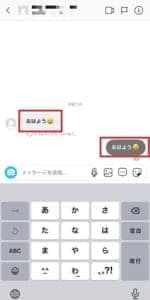
まず、以前のDMの画面を見ていきましょう。ダークモードの状態では見にくいので、ライトモードのDMの画面になります。
インスタのOSのバージョンは125.0になります。
自身の送ったDMは濃い灰色の背景となっており、送られてきたDMは薄い灰色になります。
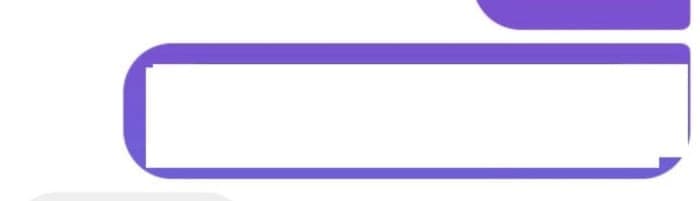
そして色の変わったDMの画面はこちらになります。自身の送ったDMは紫色で、送られてきたDMは薄い灰色の背景になります。
また、この仕様は全てのユーザーに実装されているわけではありません
一部のユーザーのみに適応されており、まだテスト段階である可能性が高いです。
インスタ側のエラーである可能性もありますが、機能的に問題が発生しているわけではないので、利用はそのまま可能です。
色が変わった意味は得にない

色が変わったことに対して、インスタの運営は特に告知などもしてません。
アップデート情報をみても、新しい機能が追加されたなどの項目もありません。
単なるに視覚的な変化を表すものになります。アップデートした直後ということもあり「見えにくい」という意見も多いですが、なれれば特に問題はないでしょう。
アップデートすれば変わる?
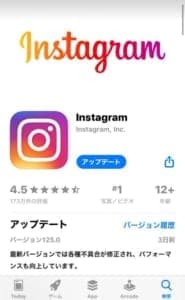
DMの色が変わるのは、インスタのバージョンが125.0以上ある場合です。アップデート前のインスタではDMの色は以前の仕様のままになっています。
DMの色の違いがあるのは、自身のインスタのバージョンが古いためです。
ただ、アップデートをしたからと言って、全てのユーザーのDMの色が紫になるわけでないので注意しましょう。
インスタのDMの色が変わらない時の対処法
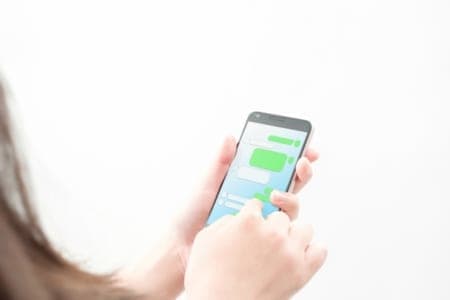
アプリとOSのアップデートを行う
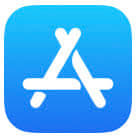
インスタのDMの色に違いが出るのはアプリのバージョンが125.0以上であるときです。
DMの色が変わっていないのであれば、先ずはストアよりインスタのバージョンを確認しましょう。
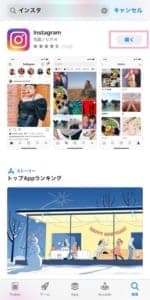
インスタの横の文字が「開く」であれば、アプリは最新の状態です。
「アップデート」と表示されているときは、バージョンが古いのでアップデートを行いましょう。

また互換性がないことでも、アプリなどは不具合を起こすことがあります。
端末の設定画面「歯車マーク」よりOSのバージョンの確認も行っておきましょう。

「一般」をタップします。

「ソフトウェア・アップデート」をタップしましょう。

使用しているOSが表示された場合はOSが最新の状態なので、問題ありません。
ただ「今すぐインストール」「ダウンロードしてインストール」という表示がある場合はOSが古いということです
手順に沿ってOSをダウンロードして、インストールを行いましょう。
インスタを再ログイン後、再インストールする

インスタの不具合は再ログインをすることで解決することが多いです。
画面右下の自身のアイコンをタップし、再ログインを行いましょう。

右上の「三」をタップします。

「設定」をタップします。
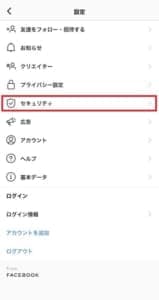
セキュリティより、ログイン情報の保存を行っておくことで、ログインがワンタップで済みます。
先に設定を済ませておきましょう。
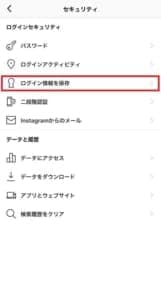
「ログイン情報を保存」をタップします。
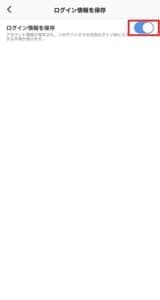
ボタンをタップしオン(青色)にしておきましょう。
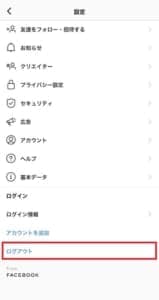
設定画面に戻り「ログアウト」をタップします。
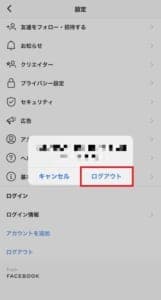
ポップアップが表示されるので「ログアウト」をタップします。

ログイン画面が表示されるので「ログイン」をタップします。
ログイン情報を保存しておけば、ワンタップでログインが完了します。
再ログインしても、DMの色が変わらない場合は、アンインストール後、インストールを行い症状が改善するか確認してみましょう。
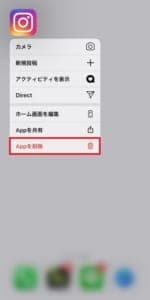
インスタのアイコンを長押しすることで、メニューが表示されます。
「Appを削除」をタップします。
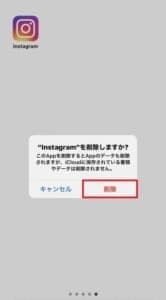
ポップアップが表示されたら「削除」をタップし、インスタをアンインストールします。

インストール後、ログイン情報の保存をオンにしていれば、ワンタップでログインが可能です。
DMを開き、色を確認してみましょう。
通信環境を改善する

ポイント
- ルーターの再起動
- インスタの再起動
- 端末の再起動
- 端末回線で接続する
- Wi-Fiのチャンネルを切り替える
- Wi-Fiのケーブルが抜けていないか確認する
- 機内モードのオン/オフを行う
アップデートを行ったものの、色が変わっていない場合は、通信環境が不安定なことにより、上手く読み込めてない可能性もあります。
Wi-Fi接続の場合は、再起動・チャンネルの切り替え・端末回線での操作などをおこない、症状が改善するか確認してみましょう。
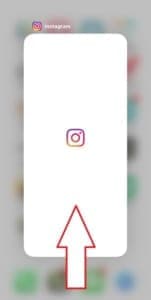
インスタの再起動はタスク画面より、上部にスワイプすることでタスクキルを行えます。
タスク画面は画面下部及び、ホームボタンのダブルクリックで呼び出すことが可能です。

端末の再起動はスリープボタン(+音量の+ボタン)の長押しで上記の画面が呼び出せ、スライドで電源を落とせます。
再度、同じボタンを長押しすることで、再起動が完了します。

機内モードは画面下部及び、画面右上から呼び出せるコントロールセンターより行えます。
コントロールセンターの飛行機マークをタップし、オレンジ色になったら10秒ほど放置します。
再度、飛行機マークをタップすることで、機内モードのオン/オフが切り替わり、通信環境が改善されます。
時間をおいてからアクセスする

インスタ側で一時的なエラーが発生している可能性もあります。
サーバーの状態をうまく読み込めていないことで、不具合が発生することはよくあることです。
無理にアクセスを繰り返しても、症状が改善する可能性は低いので、時間をおいてアクセスをするようにしましょう。
運営に問い合わせる

DMの色がいつまでも変わらない場合は、運営に問い合わせて確認してみましょう。
問い合わせはホーム画面右下の自身のアイコンから行うことができます。

右上の「三」をタップします。

「設定」をタップしましょう。
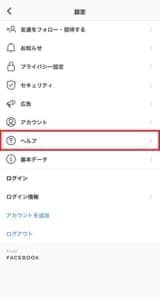
「ヘルプ」をタップします。
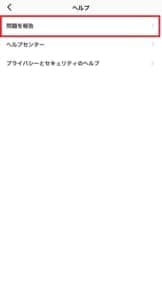
「問題を報告」をタップします。
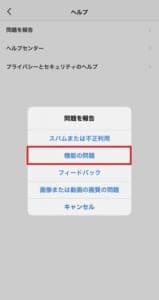
ポップアップが表示されるので「機能の問題」をタップしましょう。
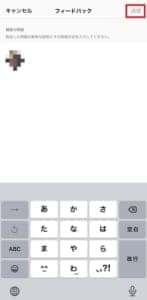
「DMの色が変わらない」という問題を入力し「送信」をタップしてください。
運営への問い合わせは上記で完了なので、運営からの返信を待ちましょう。


